今回の図面は以下の様なものです。

円盤に複数の穴が開いていて、シャフトが通るキー溝付きの出っ張りとハンドルが付いたような形状です。
円盤に3つの円弧状の長穴が3つあります。
こういう物を書く時は、Illustratorでは平面を書いて変形させるのが一般的だと思いますが、今回は別の方法を使用して書いてみます。
平面は書かず、直接アイソメ図を書いていく方法です。
その場合の問題は、長穴の位置を角度で表されているので、その角度をどのように測るかという点です。
手書きの頃には楕円分度器を使用していましたので、何も考えずに角度を測っていました。
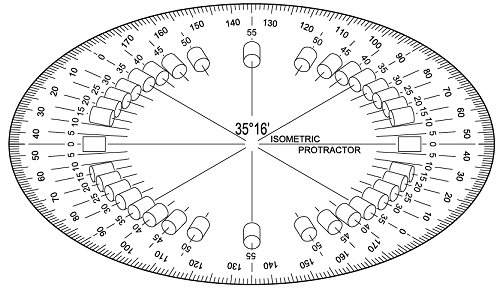
-楕円分度器-
パソコンでは楕円分度器は使用せず書いていきます。
まず、円盤を書いてみます。
10mm/35°楕円を作り480%に拡大し、さらに350%の楕円を同心で配置します。
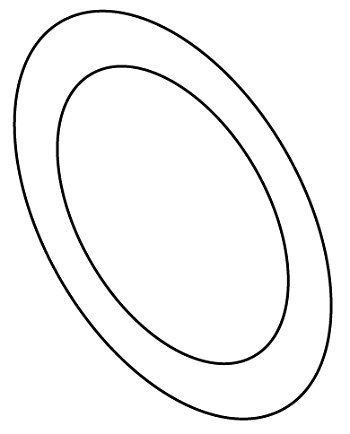
35mmの円を作り、122%に拡大して同心に配置します。
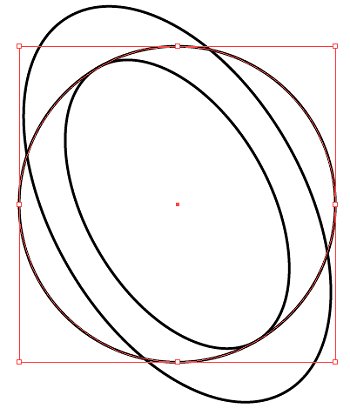
この円を210°方向の下図の位置位まで移動します。
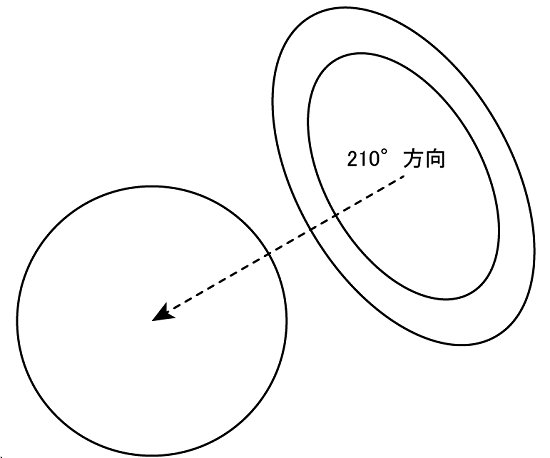
楕円で基準になる位置を決定してその位置を円に投影するという『円投影法』です。
まず楕円の基準の位置を決定します。
図面で中心から180°方向から60°という間隔で角度が振られていますので、この位置を基準とします。
(以降、説明のために黒点を付けますが、実際には不要です。)
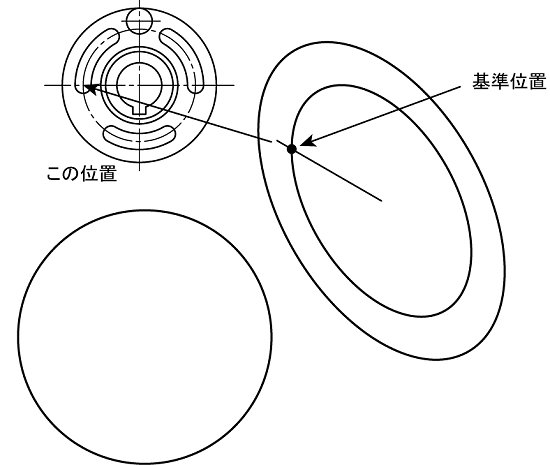
基準点から210°方向に補助線を引き、円と交差する点をAとします。
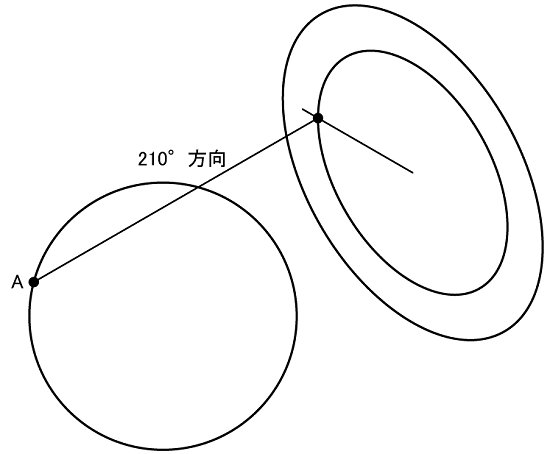
A点と円の中心を結ぶ直線を引きます。
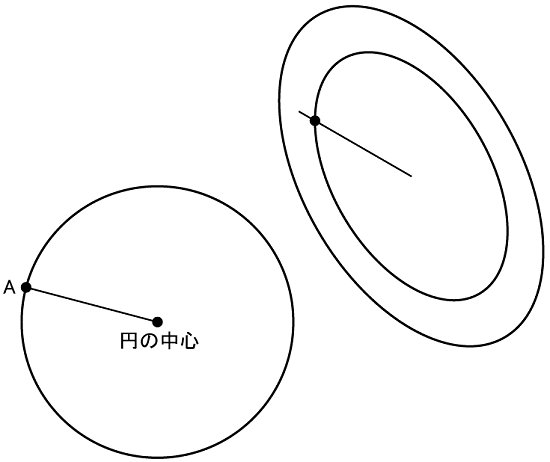
この直線を円の中心を支点にー60°ずつ5回回転コピーします。
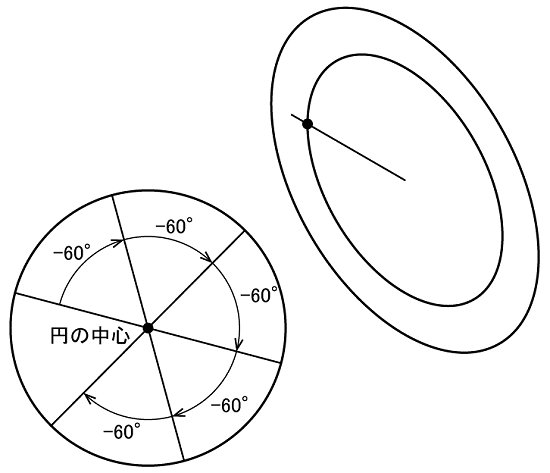
それぞれの直線と円との交点から30°方向に直線を引き、楕円との交点を求めます。

この6つの交点に5mm/35°楕円を配置します。
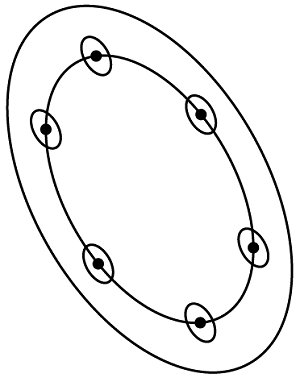
楕円の中心に合わせて、30mmおよび40mm楕円を配置します。
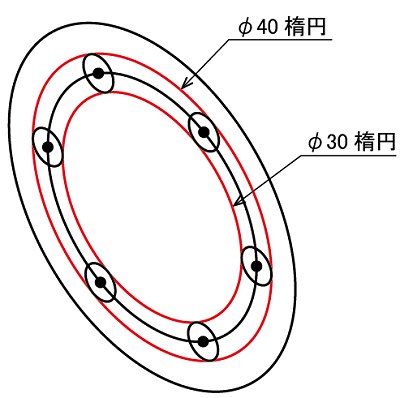
不要部分を削除して成形します。(35°楕円を58%という切りの良い数値で作っていますので、楕円同士が接していない誤差が出ます。気にせず微調整しながら繋いでください。)
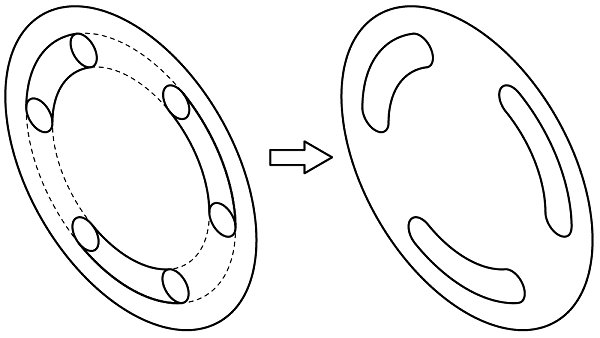
厚みを付けます。6mm/30°方向にコピーして不要部分を削除します。
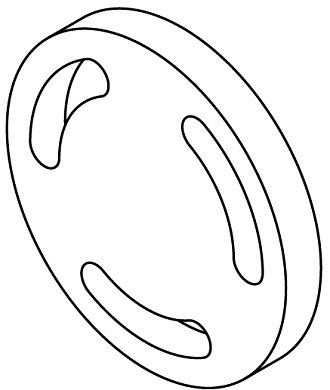
真ん中の出っ張りを書きます。
10mm/35°楕円を楕円中心に配置し、240%拡大コピーして8.5mm/210°方向へコピーします。

10mm/35°楕円を210%拡大コピーし、10mm/210°方向へ移動します。
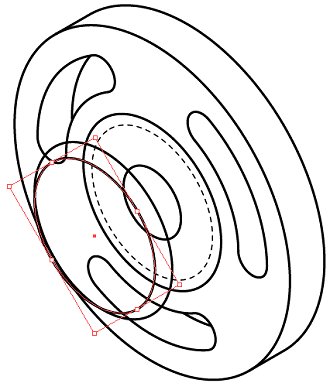
成形します。
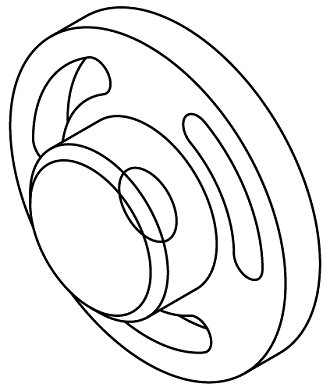
10mm/35°楕円を10mm/210°方向へコピーし、140%に拡大します。
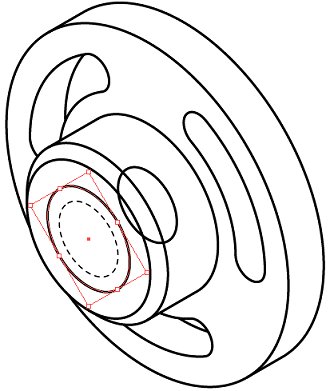
コピーした楕円の中心から270°方向に9mmの直線を引き、150°/330°方向にそれぞれ2mmコピーします。
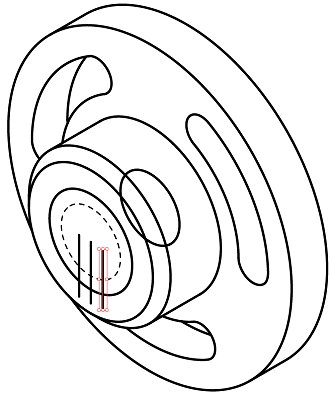
最初の直線を削除して2本の直線の下端を繋ぎ、φ14の楕円と”パスファインダー“の”合体“を実行します。
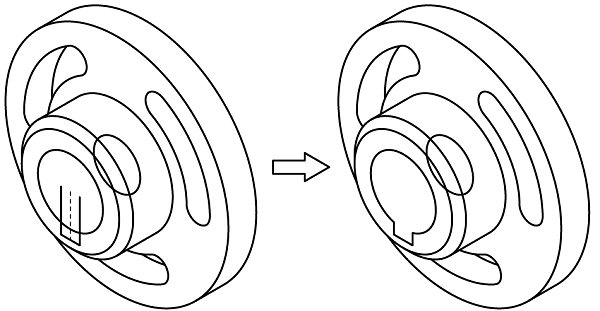
奥行の線を加筆します。
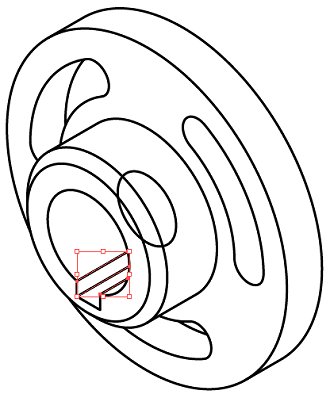
10mm/35°楕円を20mm/90°方向へ移動させ、50%に縮小します。
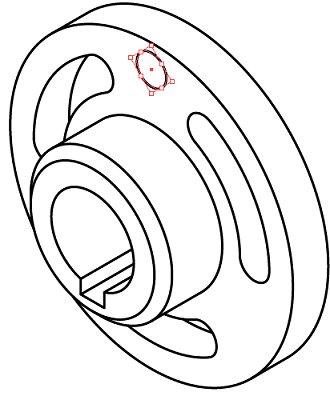
14mm/210°方向にコピーし、120%(5mm⇒6mm)に拡大します。
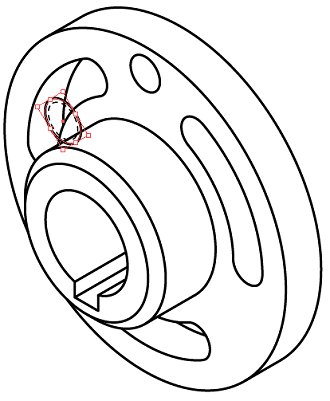
拡大した楕円を16mm/210°方向にコピーし、その中心に直径8mm(122%拡大を忘れずに)の円を配置します。
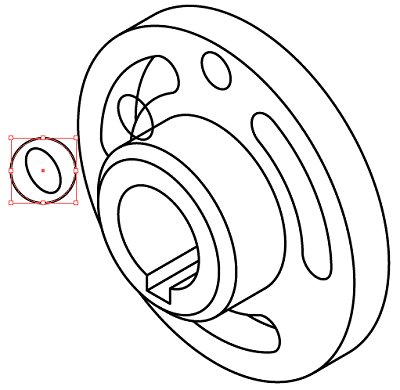
円と6mm楕円の接線を引き、5mm楕円から210°方向への稜線を引きます。
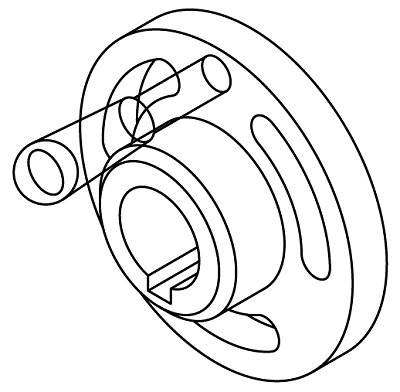
不要部分を削除します。この時円の位置の楕円は削除しないでください。
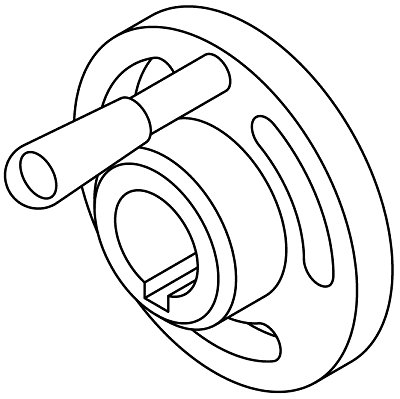
楕円を削除しなかったのは、取っ手の先端が球であることを表す表現があるのでご紹介したいと思うからです。
まず、この楕円を選択ツールでShift + Altキーを押しながら長軸のアンカーポイントをドラッグして、稜線まで拡大します。
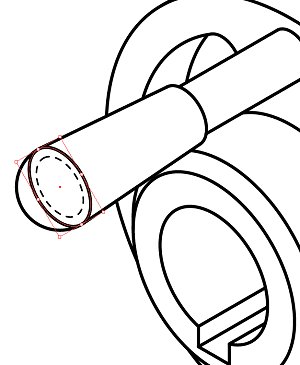
次に、この楕円を120°回転コピーします。
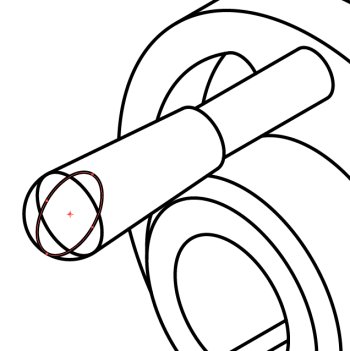
この2つの楕円を下図のように切って仕上げます。
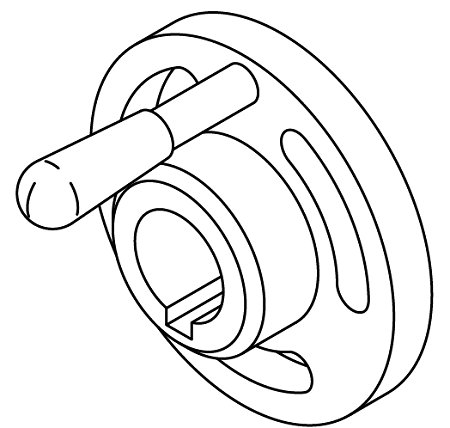
多少は丸みを感じていただけるでしょうか?
手書き時代の表現方法の一例です。
最後にラインウェイトを付けると下図のような感じです。
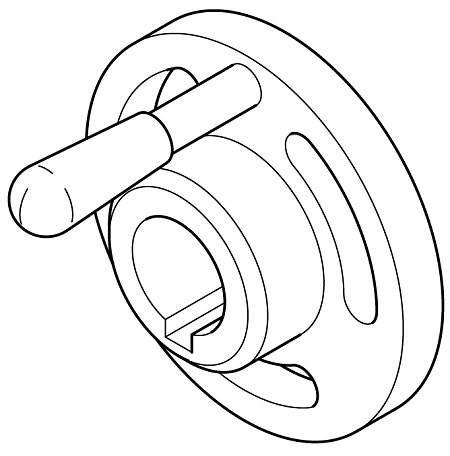
円投影法はいかがだったでしょうか。
この方法であれば角度を測る場合にいろいろ役に立つと思います。
ただ、あまり頻繁に使用するテクニックではないため、いざという時にやり方を忘れているという...。
では。

